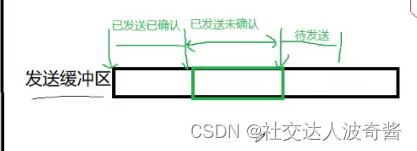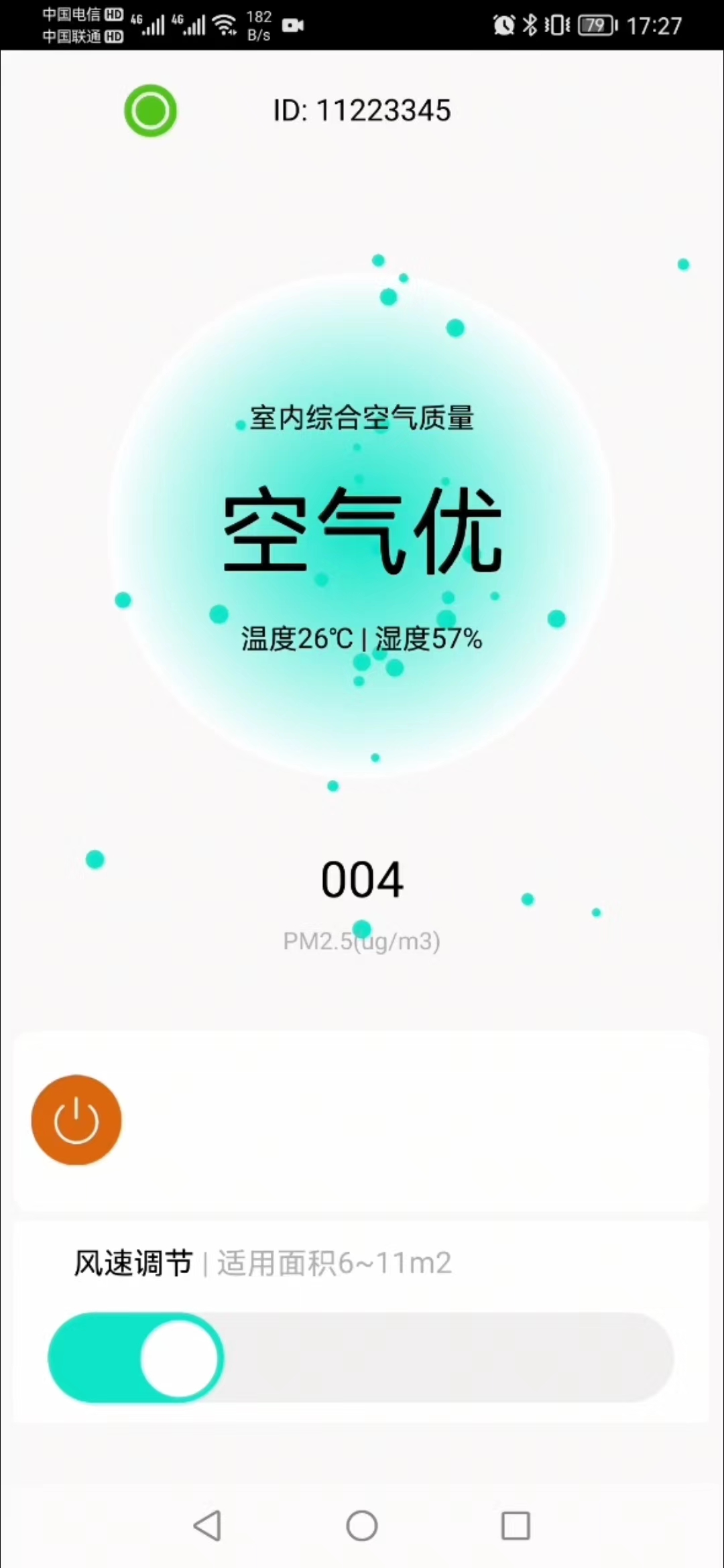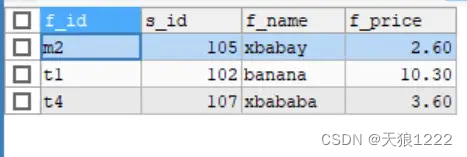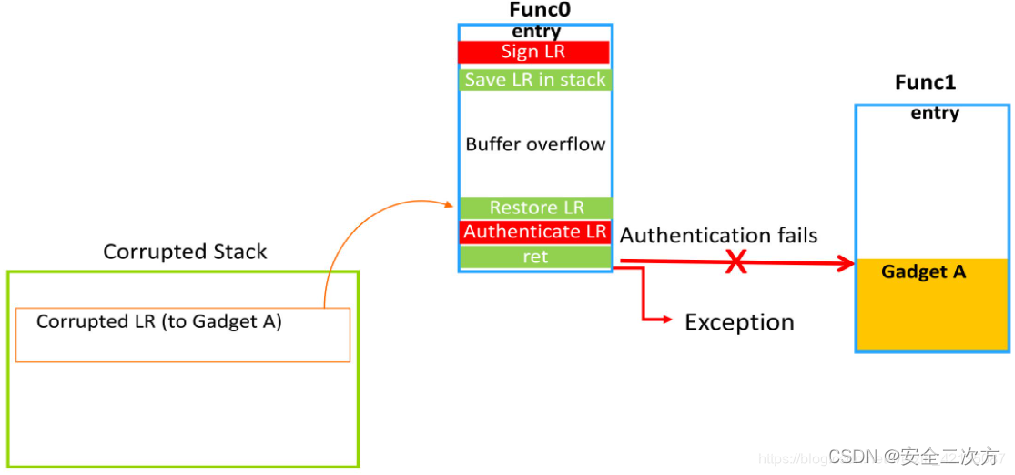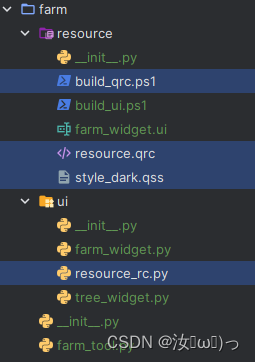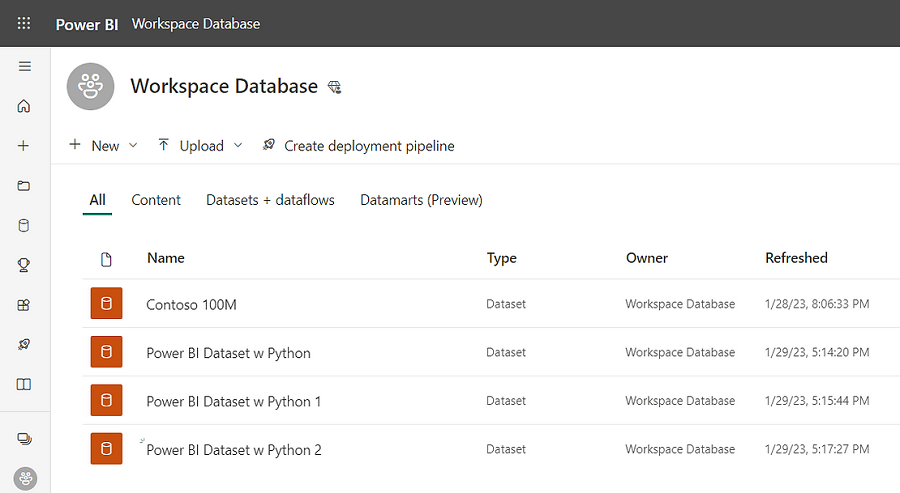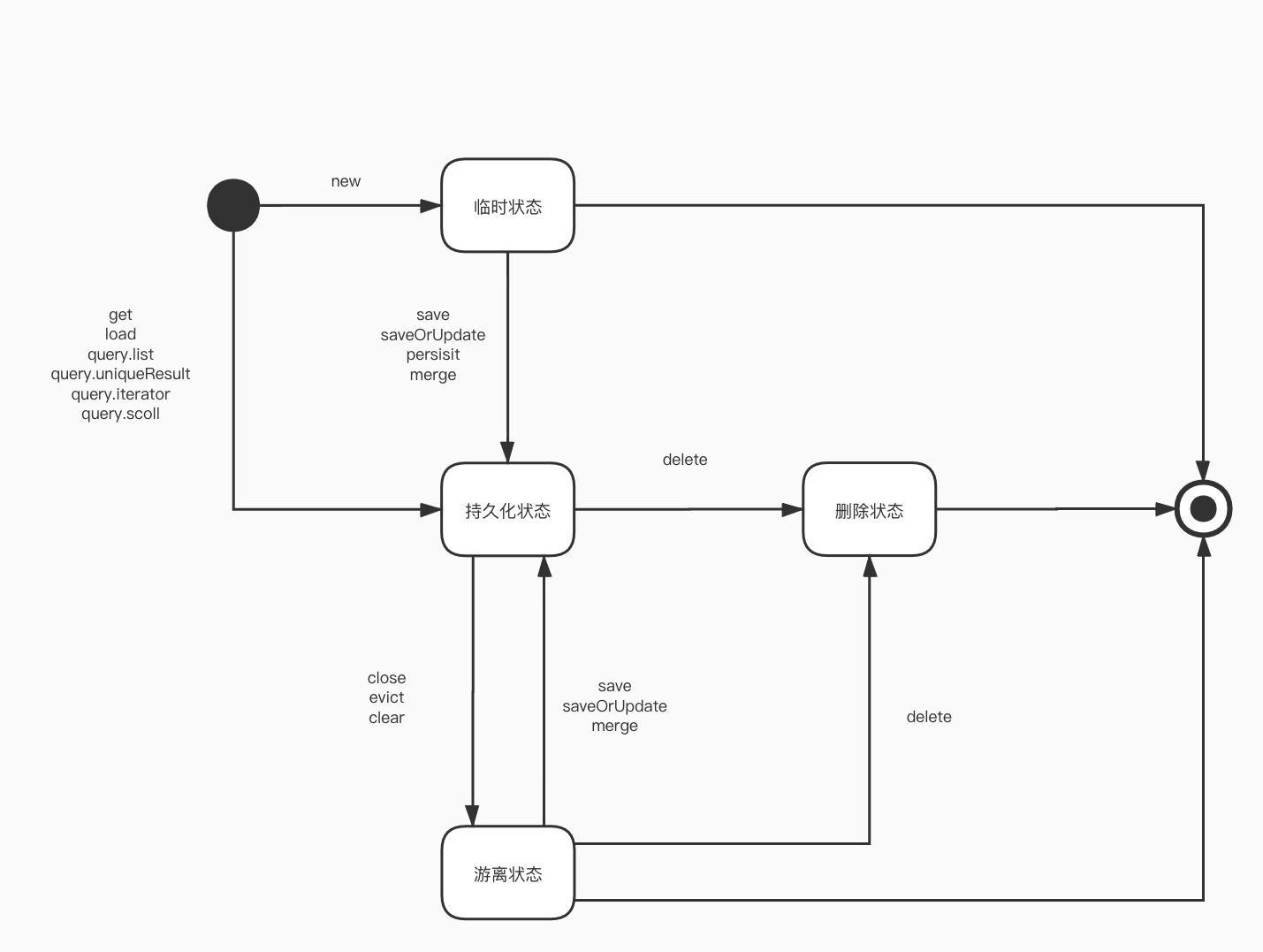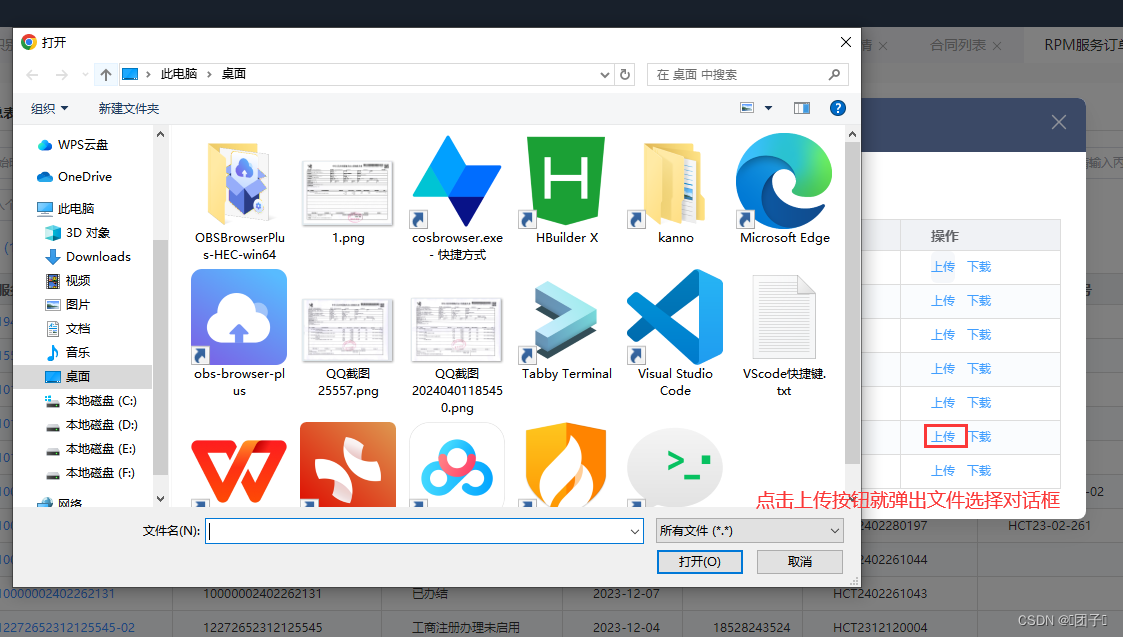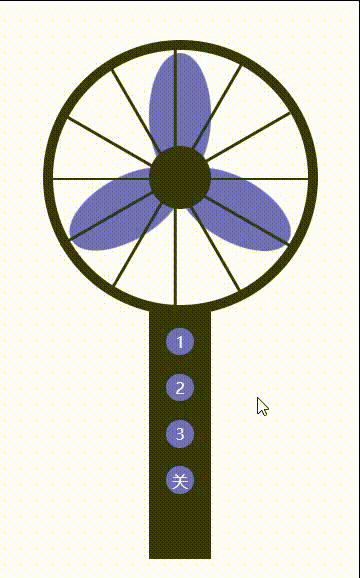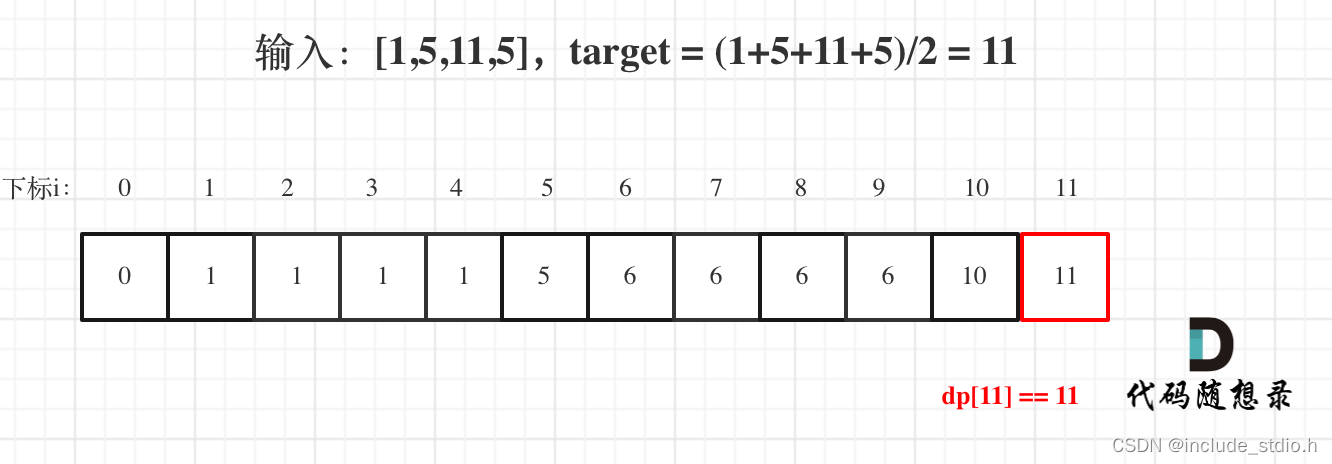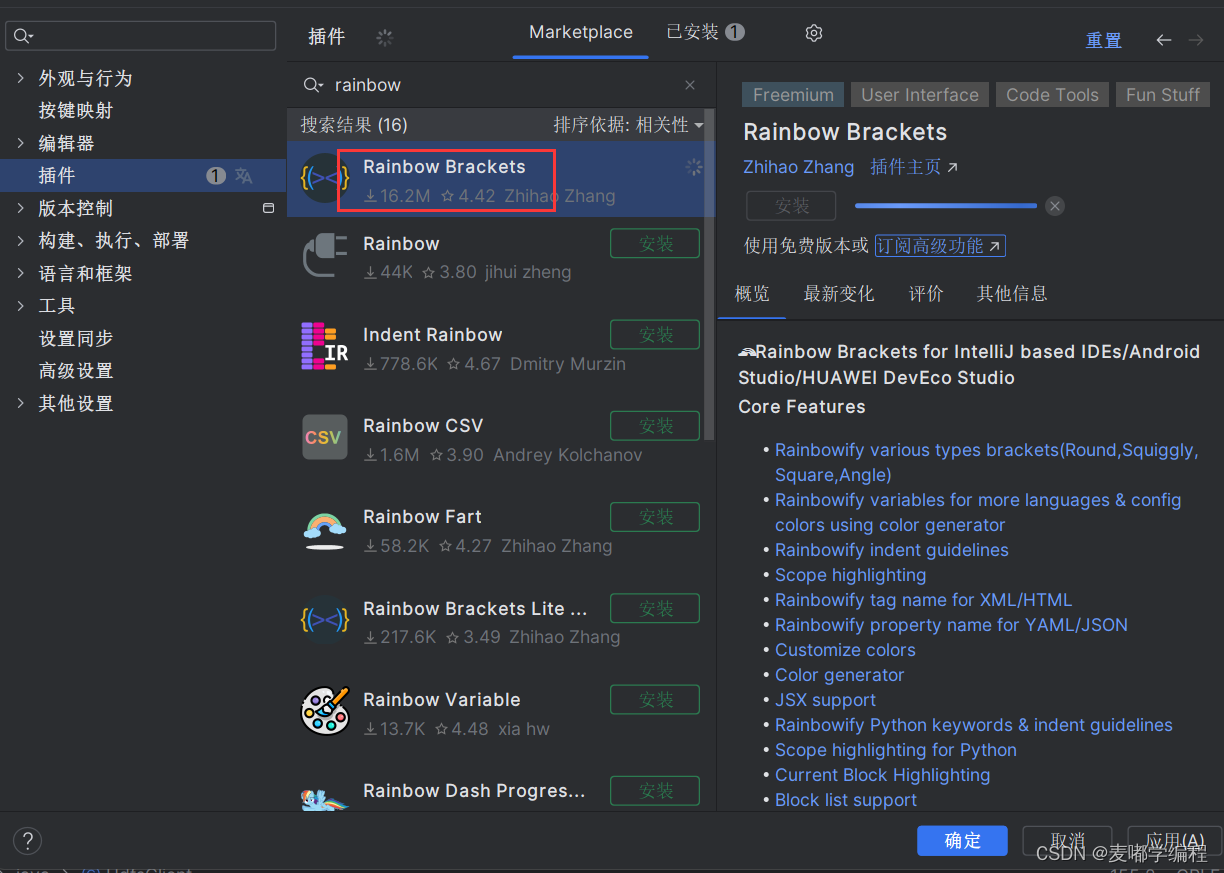文章目录
- 前言
- 相关链接
- Widget 有状态和无状态
- Flutter 代码风格
- 去掉烦人的括号后缀提示
- 代码缩进
- Flutter 布局
- 最简单的布局
- widgets和Material widgets
- Dark语法习惯
- Flutter 布局
- 默认布局
- Center居中
- Padding 填充
- Align对齐
- 默认居中
- 顶部
- 底部
- 右上角
- 通用 Widget
- Container
- 处于性能原因,最好不要使用Container
- 一个简单的Container
- GridView
- GridView.extent
- GridView.count
- 剩下的容器,不再展开
- 总结
前言
再学习一个框架中,布局容器的学习是最重要的。在Html中,通过css来调整布局,在WPF中,用Grid/StackPanel/UniGrid/DockPanel等容器来嵌套布局。我其实更喜欢WPF这种方式,因为我们一般也只采用一个布局方式,多种布局方式不并存,而且布局容器只管理布局,这样更容易做业务的解耦
相关链接
Flutter 官网中文网址
给 Web 开发者的 Flutter 指南
Widget 有状态和无状态
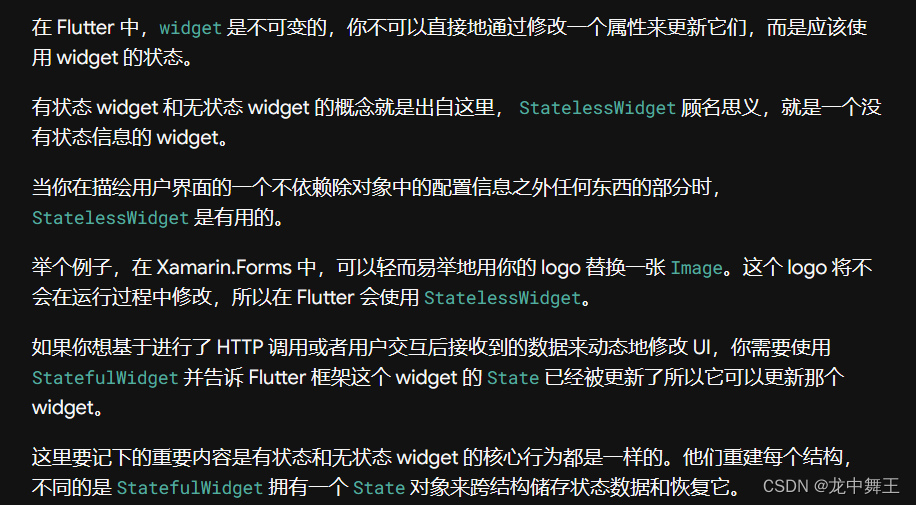
其实我感觉这个说明不太接地气,应该是静态Widget和动态Widget。静态Widget是不能直接修改的,必须要用重新刷新更新。动态Widget是在内存里面专门划出一个空间,数据驱动修改视图。一般来说,能用静态就不用动态,动态是有实际的数据变更需求才进行声明的。
而Flutter中一切皆Widget的概念,类似于一切皆Box或者Div的概念。
Flutter 代码风格
去掉烦人的括号后缀提示
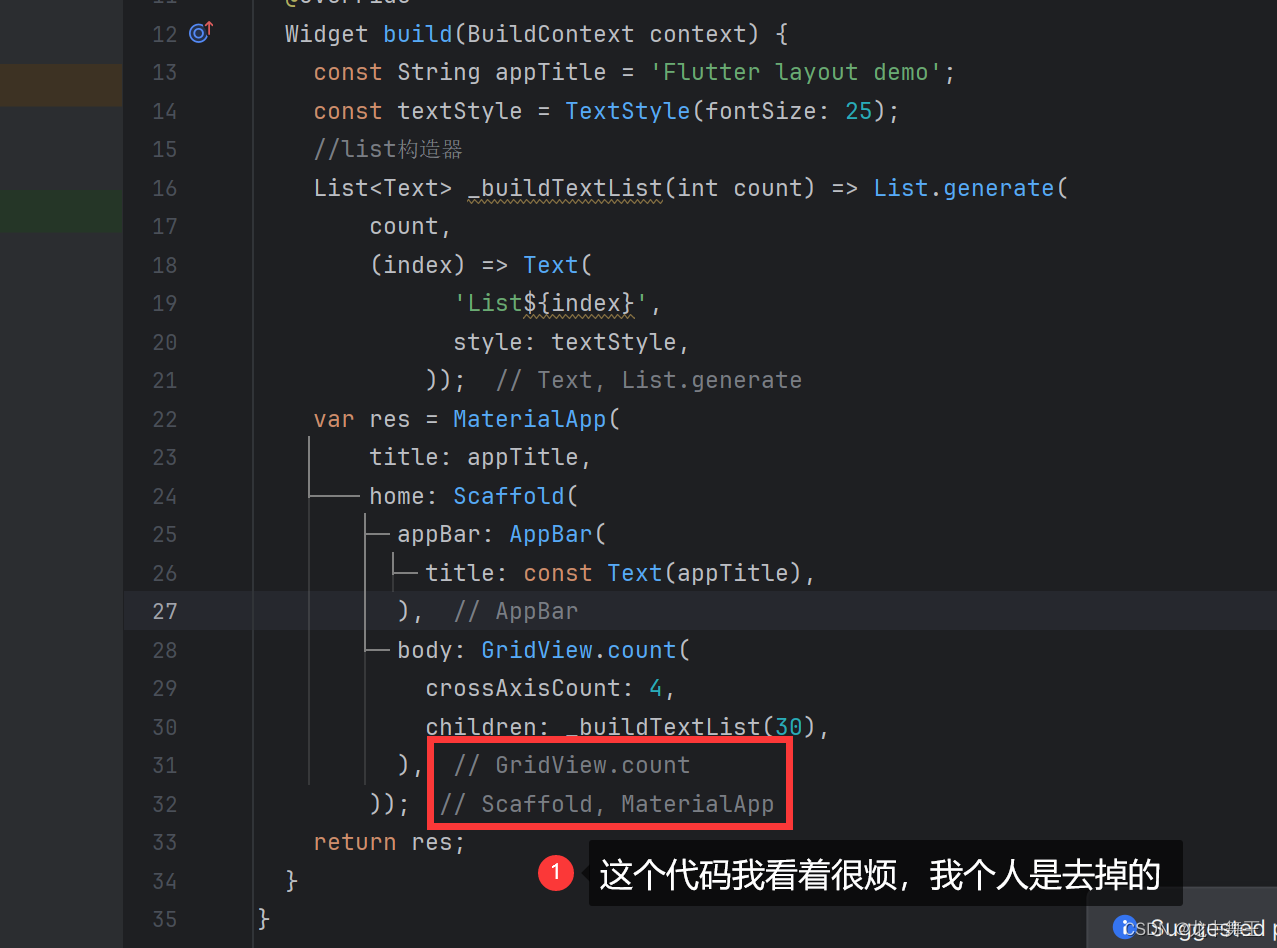
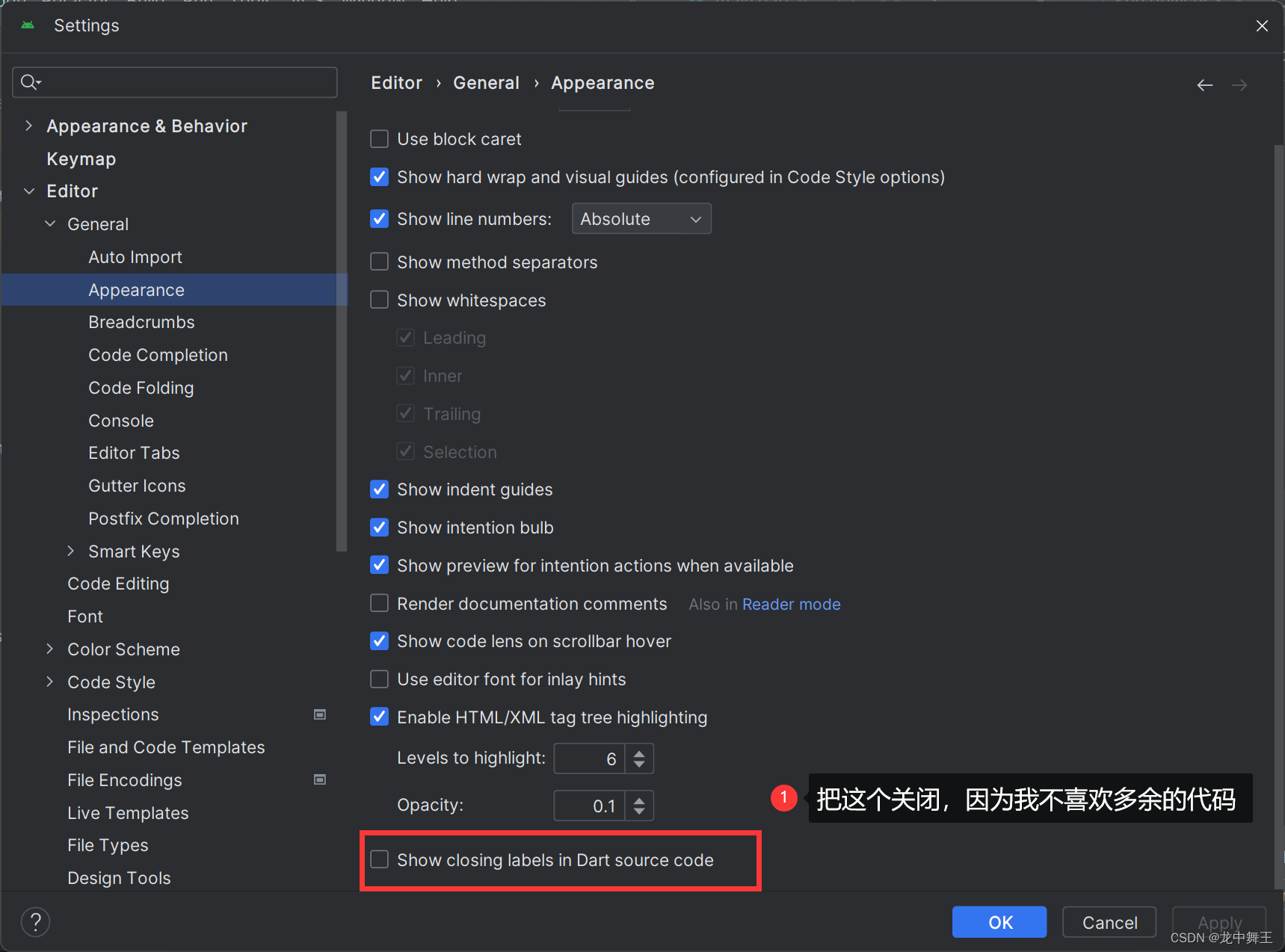
代码缩进
Flutter中的代码缩进竟然是靠【,】逗号来进行的,我都惊呆了。
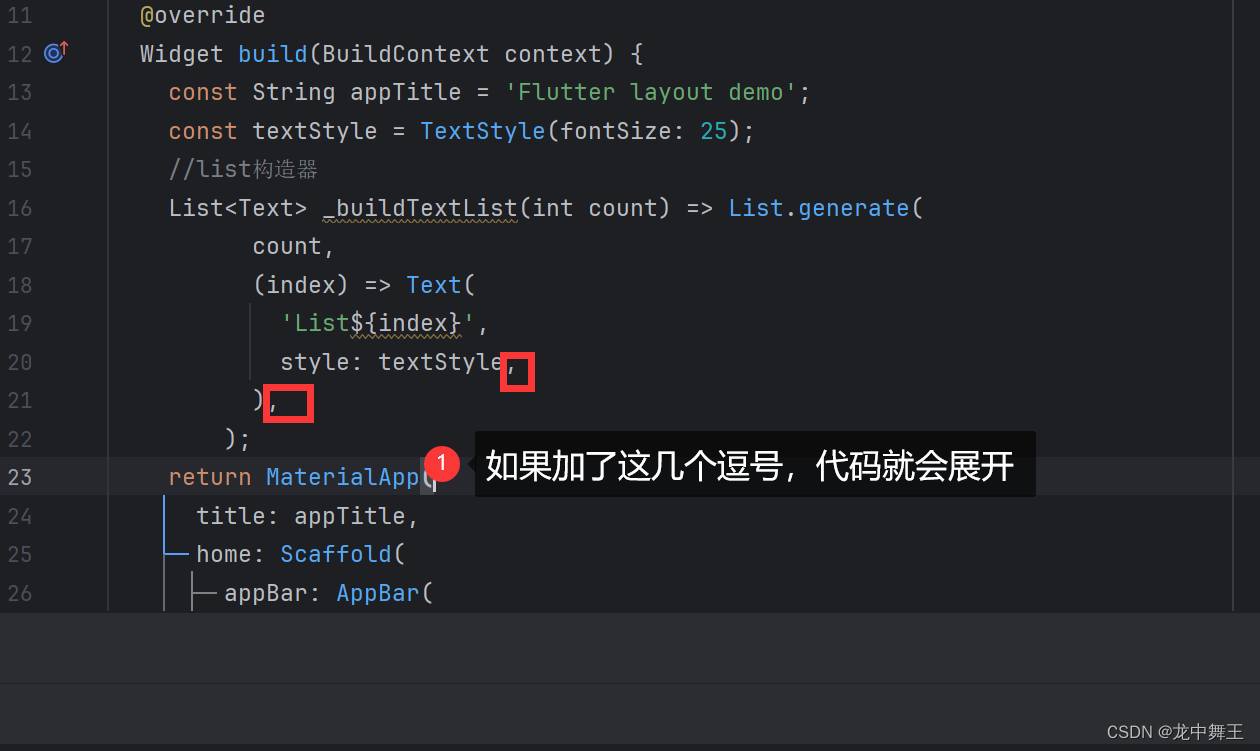
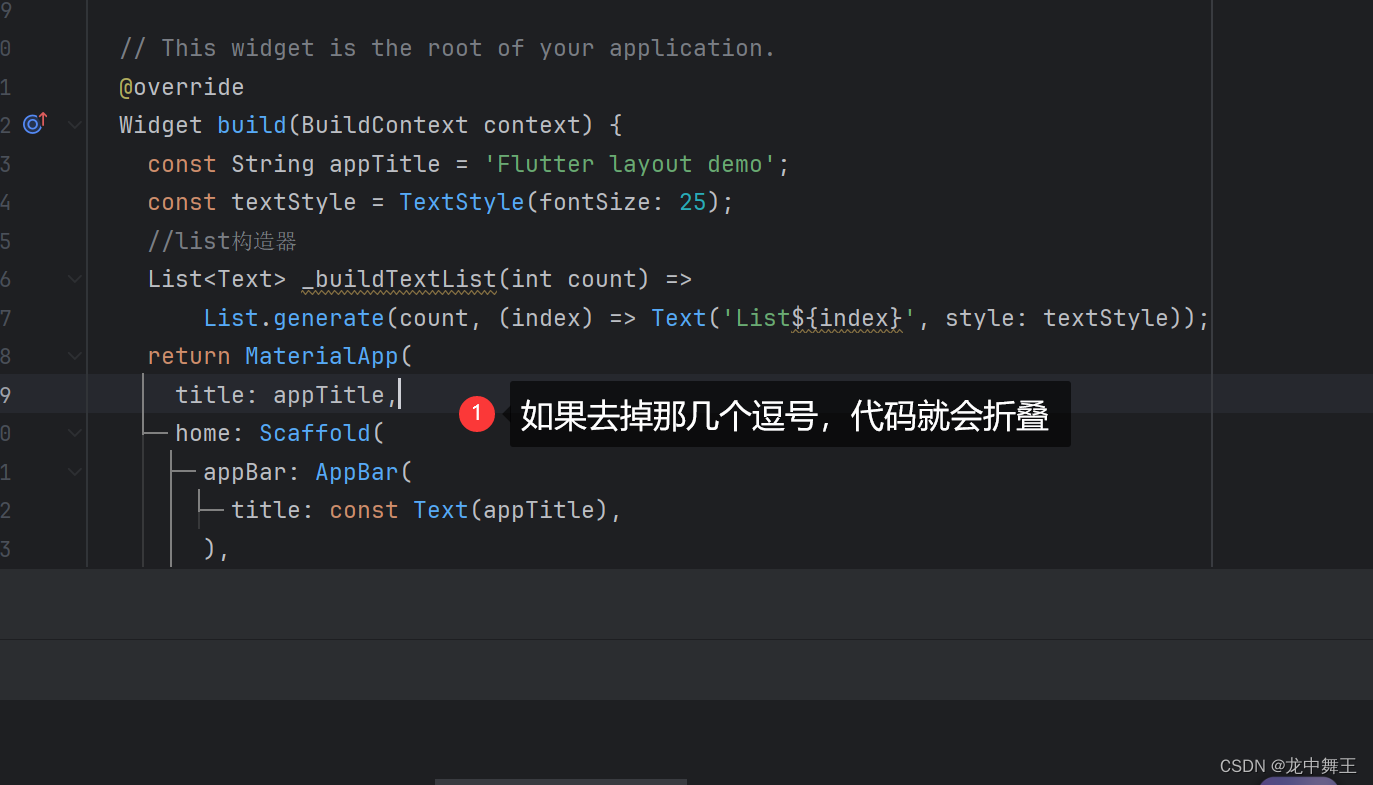
Flutter 布局
Flutter 中的布局
最简单的布局
我们将main.dart改为此布局
import 'package:flutter/material.dart';
void main() {
runApp(const MyApp());
}
class MyApp extends StatelessWidget {
const MyApp({super.key});
// This widget is the root of your application.
@override
Widget build(BuildContext context) {
const String appTitle = 'Flutter layout demo';
return MaterialApp(
title: appTitle,
home: Scaffold(
appBar: AppBar(
title: const Text(appTitle),
),
body: const Center(
child: Text('Hello World'),
),
),
);
}
}
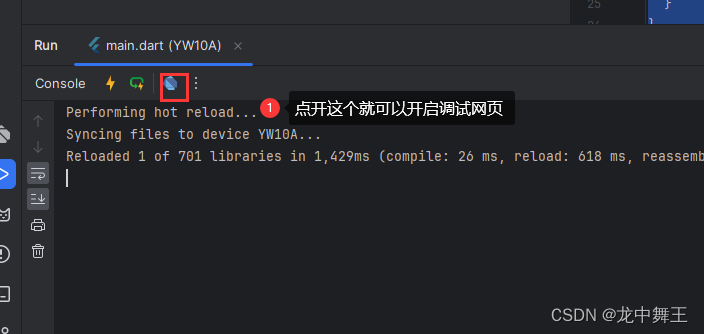
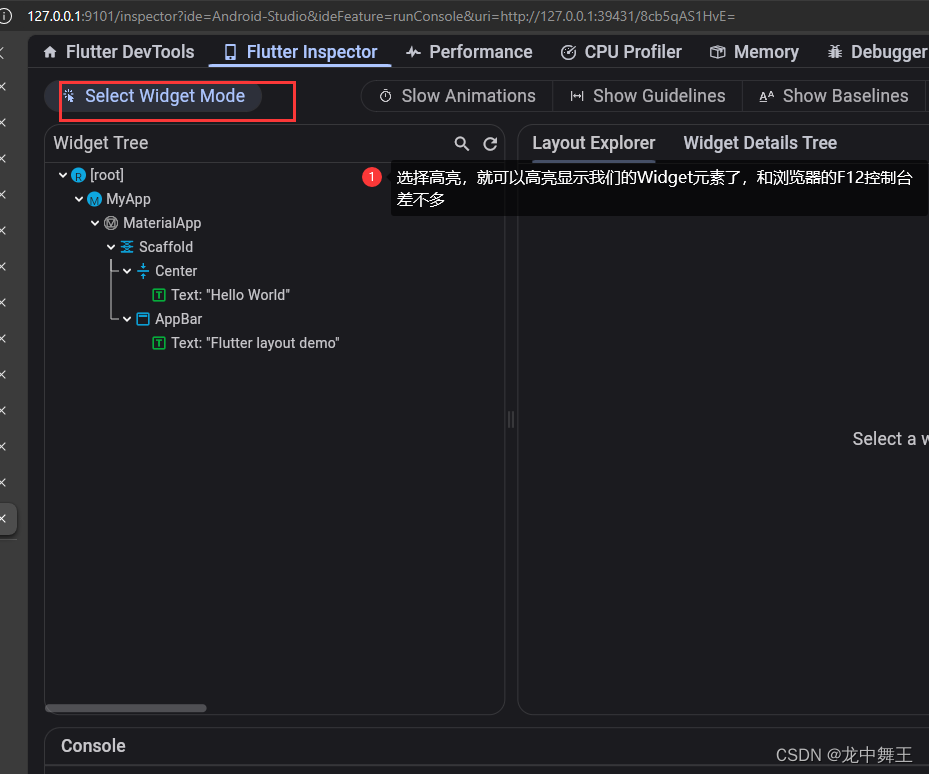
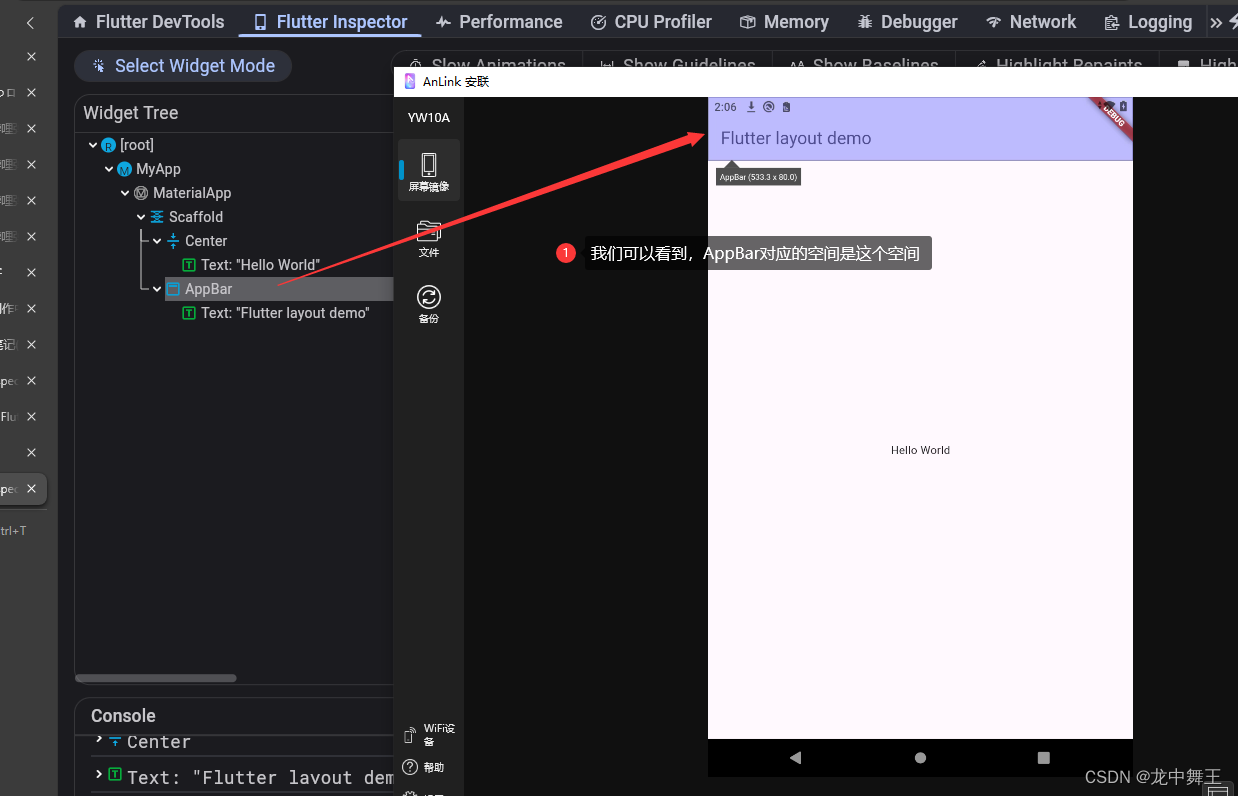
widgets和Material widgets
Material是谷歌旗下的UI框架,Material widgets是谷歌官方对widgets的封装。我们的示例代码用的就是Material widgets的布局。Flutter 项目默认使用。
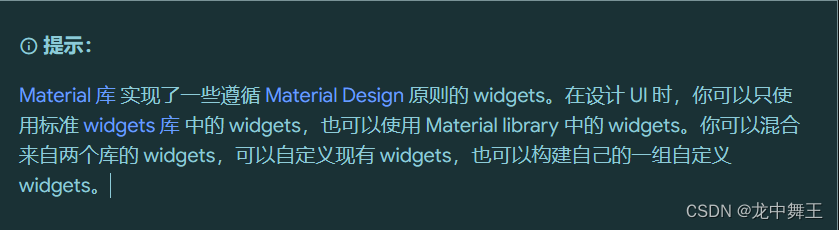
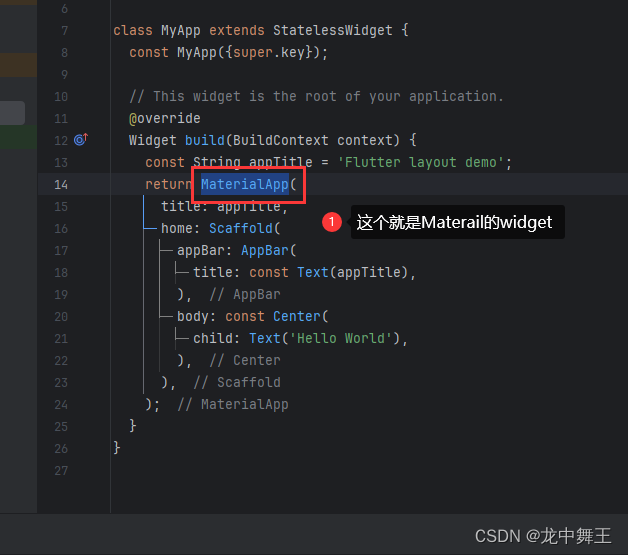
Material App是flutter推荐的默认移动端应用布局,包含多种功能。我们作为初学者,还是以Widget原生学习为主。先学简单的UI布局。
Dark语法习惯
我非常讨厌官方这种无线套娃的嵌套地狱写法,函数的入口就是return了。我一般都喜欢拼装式的写法,就是先声明返回的内容,然后再一点一点拼起来

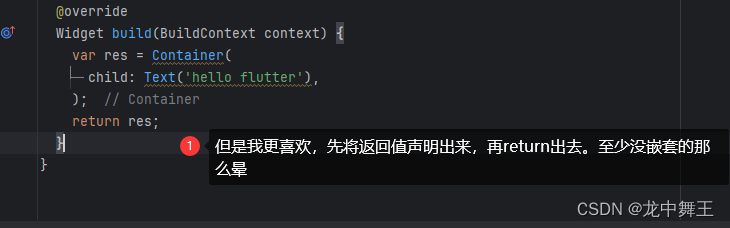
Flutter 布局
Flutter:Center(居中布局),Padding(填充布局),Align(对齐布局)
Flutter有三大布局,对齐,居中,填充。简单来说
对齐:相对布局,可控性最强
居中:强制水平和垂直居中
填充:居中+动态长宽,配合padding使用在控制长宽
默认布局
import 'package:flutter/material.dart';
import 'package:flutter_widget_test/pages/ChartTestPage.dart';
import 'package:fluttertoast/fluttertoast.dart';
import 'utils/ToastUtils.dart';
void main() {
runApp(const MyApp());
}
class MyApp extends StatelessWidget {
const MyApp({super.key});
// This widget is the root of your application.
@override
Widget build(BuildContext context) {
const String appTitle = 'Flutter layout demo';
const textStyle = TextStyle(fontSize: 50);
var res = MaterialApp(
title: appTitle,
home: Scaffold(
appBar: AppBar(
title: const Text(appTitle),
),
body: const Text(
'hello flutter',
style: textStyle,
),
));
return res;
}
}
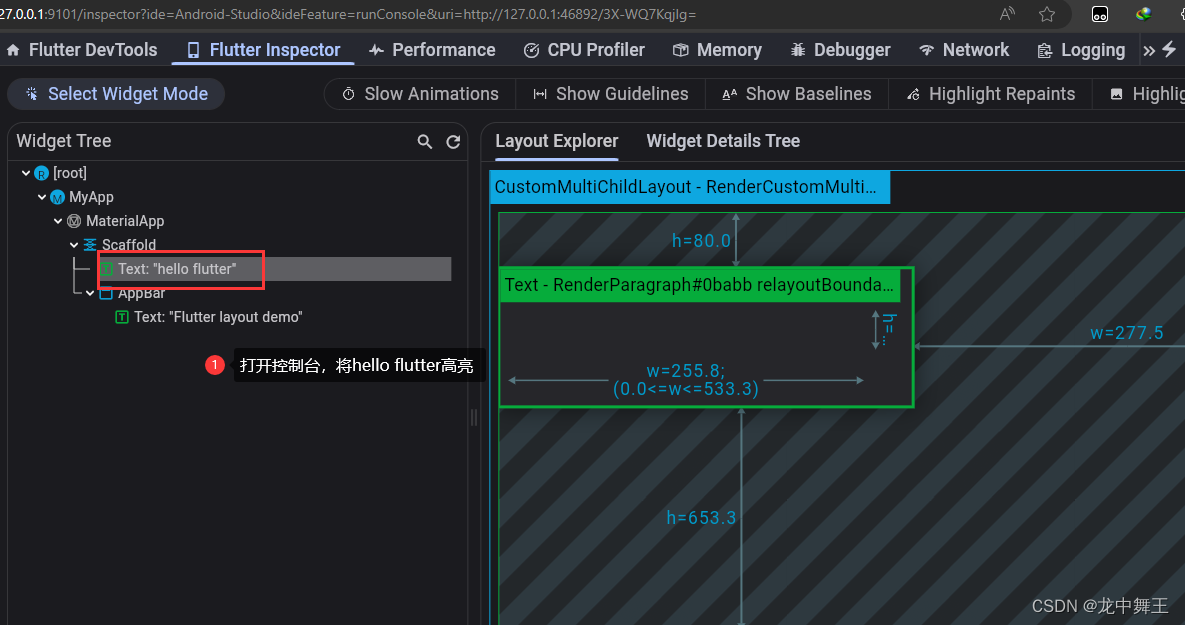
默认形状
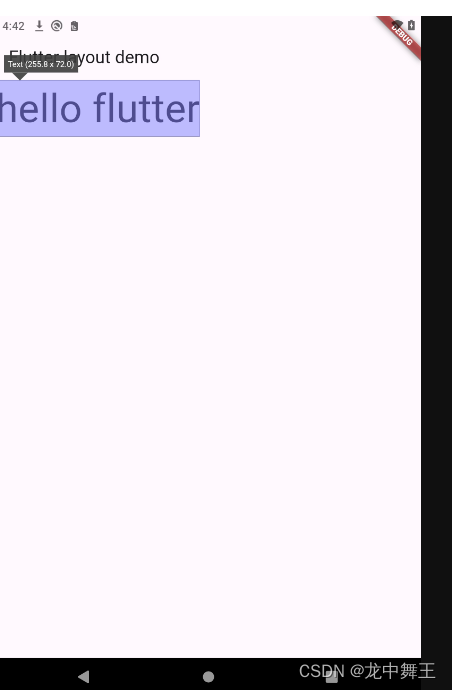
Center居中
body: const Center(
child: Text(
'hello flutter',
style: textStyle,
),
),
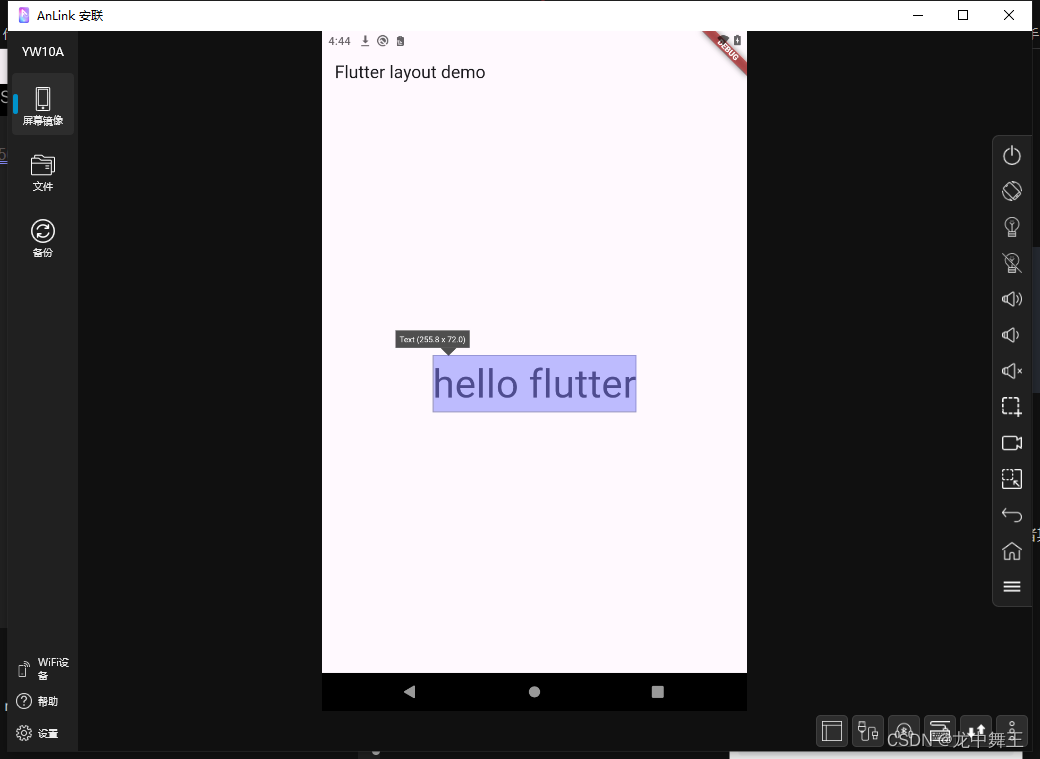
Padding 填充
body: const Padding(
padding: EdgeInsets.all(100),
child: Text(
'hello flutter',
style: textStyle,
),
),
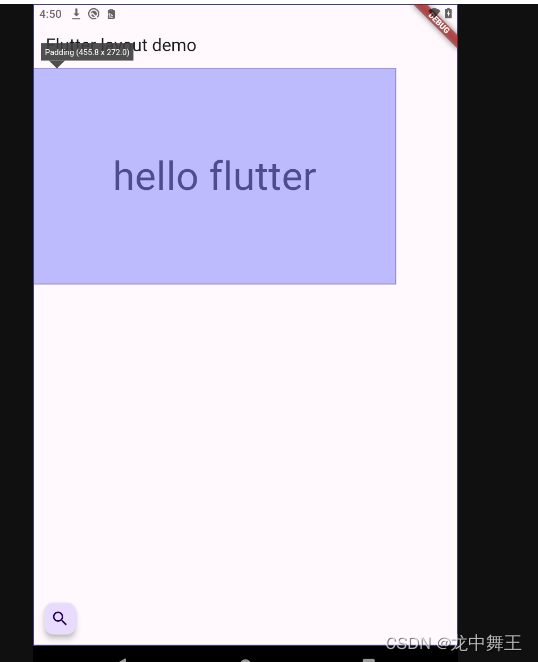
Align对齐
默认居中
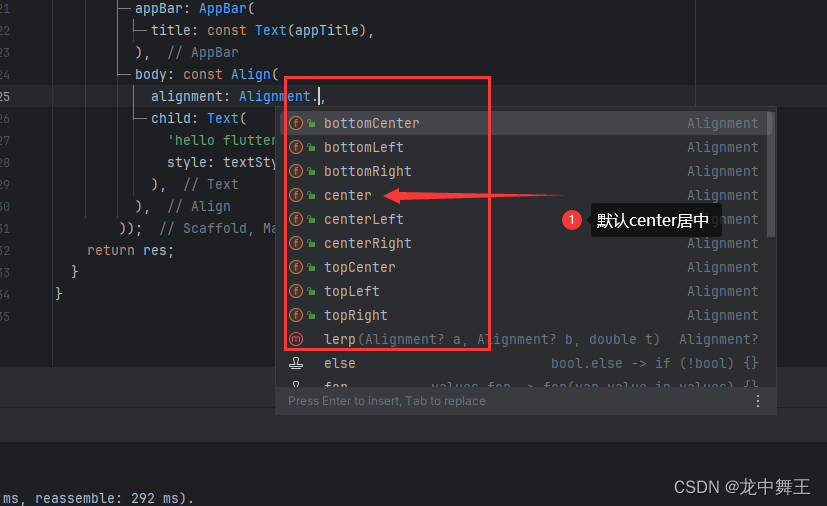
body: const Align(
child: Text(
'hello flutter',
style: textStyle,
),
),
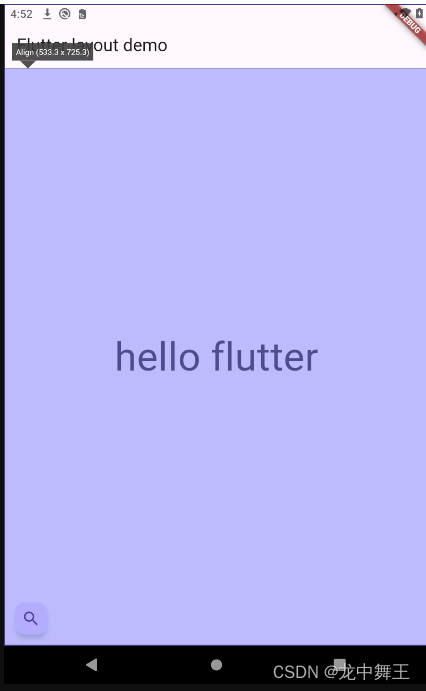
顶部
body: const Align(
alignment: Alignment.topCenter,
child: Text(
'hello flutter',
style: textStyle,
),
),

底部
body: const Align(
alignment: Alignment.bottomCenter,
child: Text(
'hello flutter',
style: textStyle,
),
),
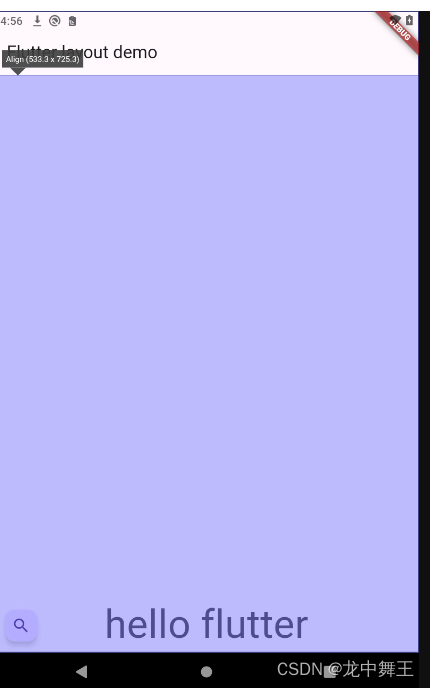
右上角
body: const Align(
alignment: Alignment.topRight,
child: Text(
'hello flutter',
style: textStyle,
),
),
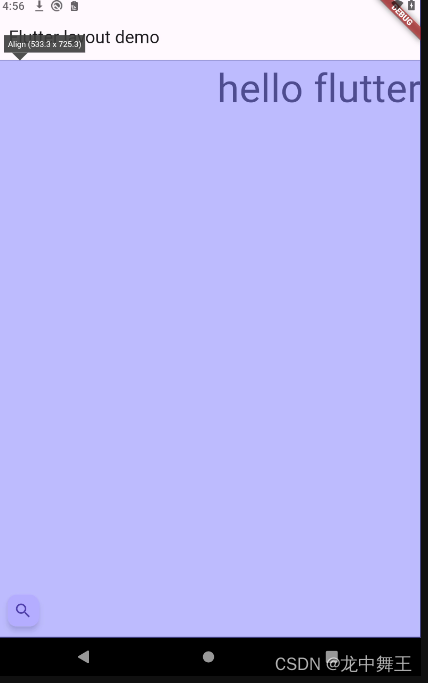
通用 Widget
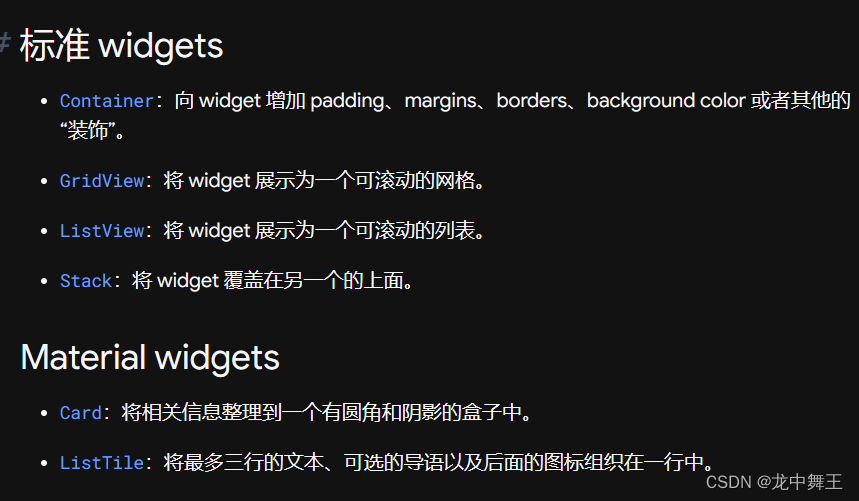
我们也要熟练掌握Android Studio的常用操作。
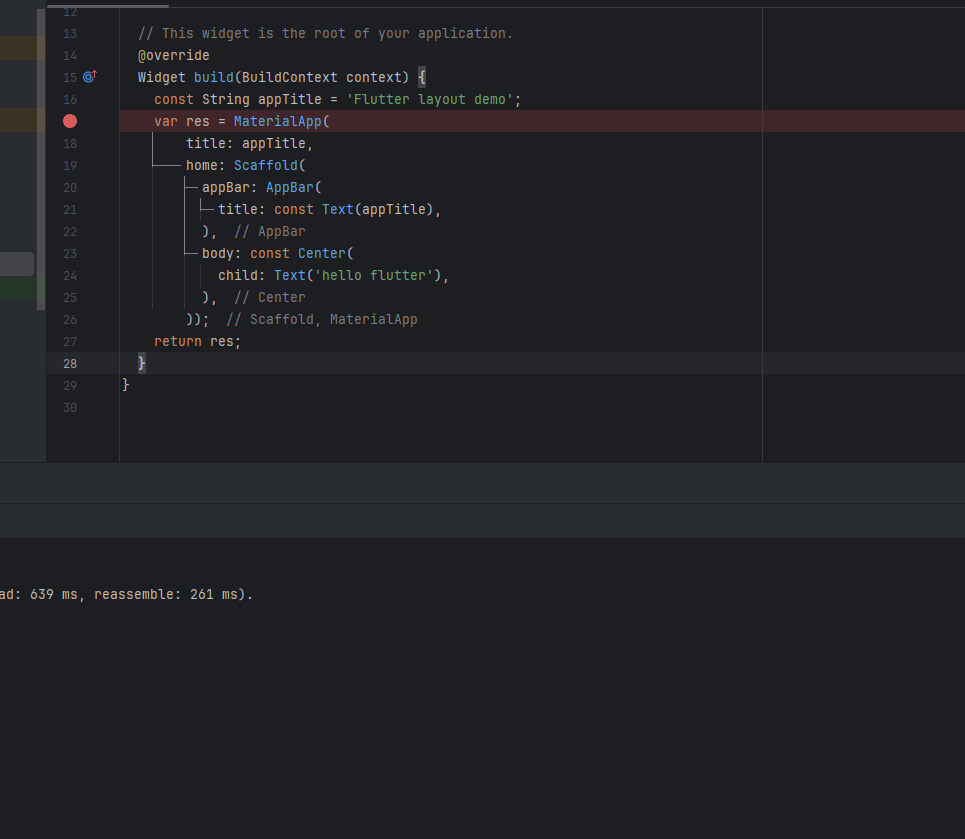
Container
如果说Widget是没有css的div的话,Container就是有Css的div
处于性能原因,最好不要使用Container
avoid_unnecessary_containers
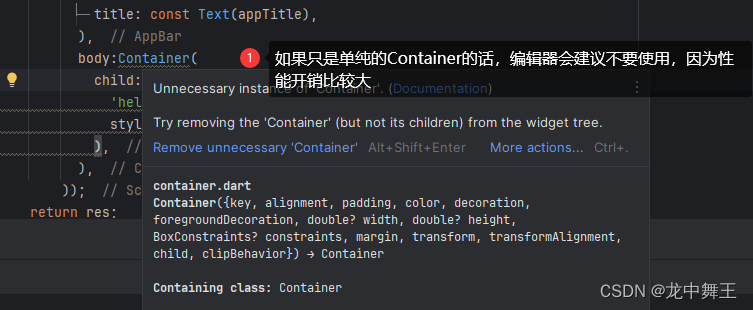
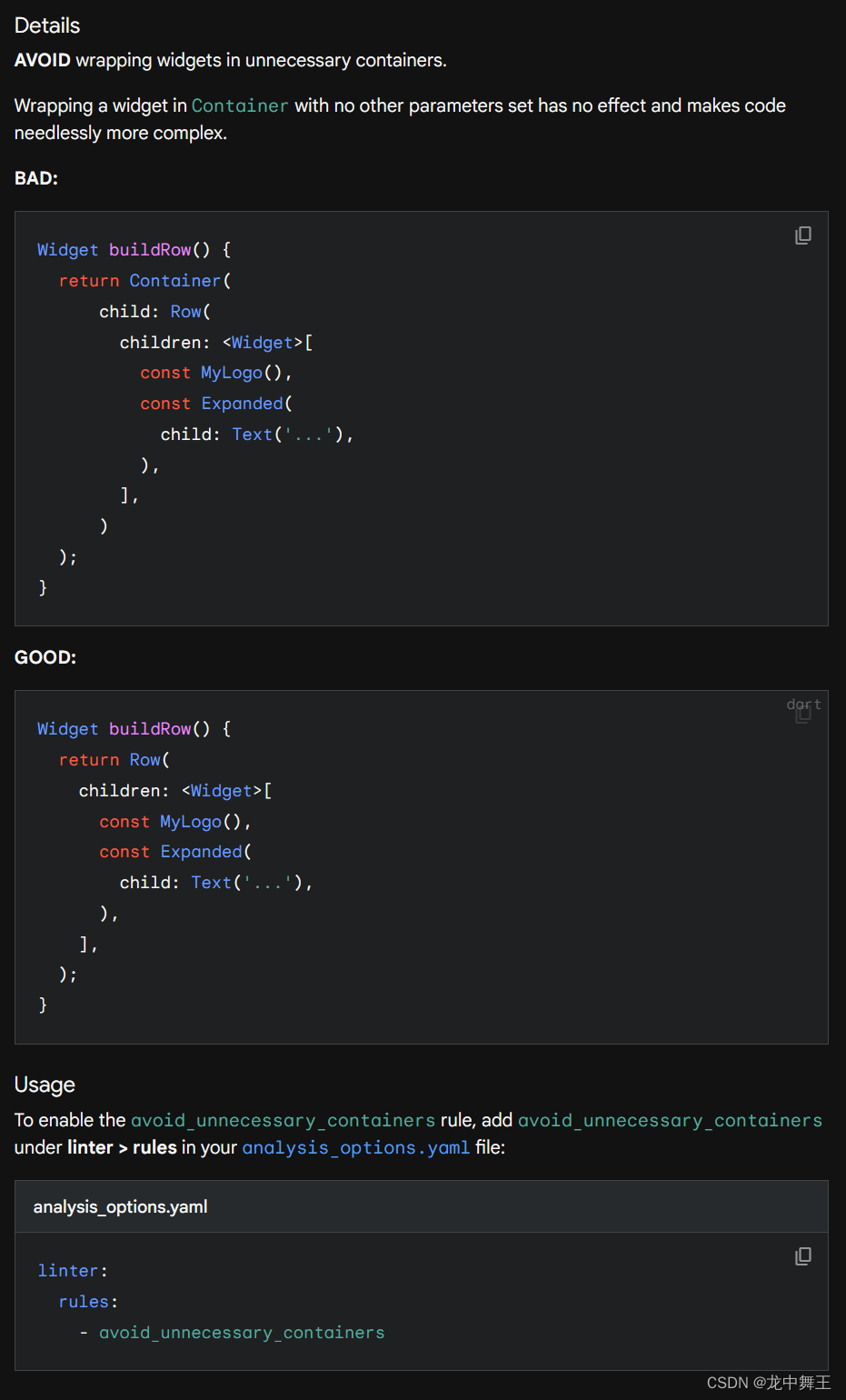
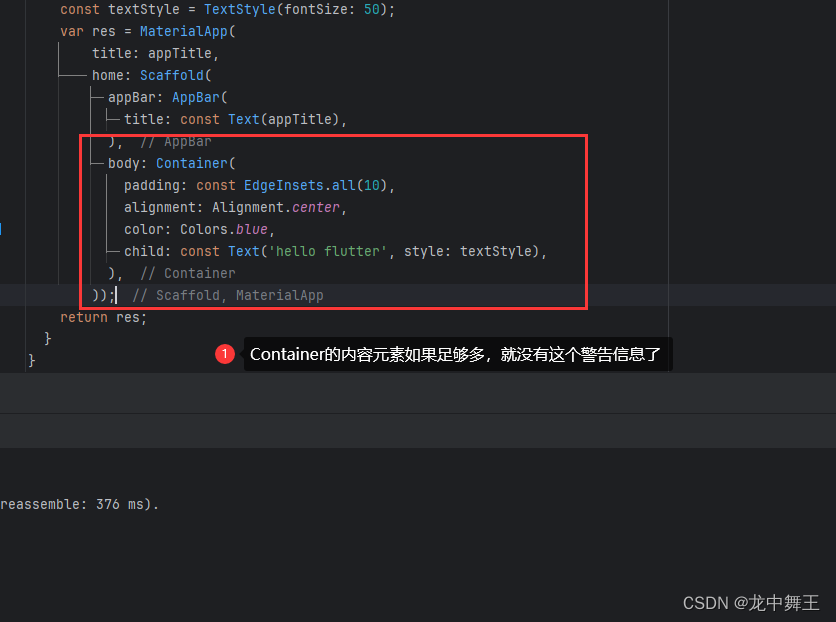
一个简单的Container
body: Container(
decoration: BoxDecoration(
border: Border.all(width: 10, color: Colors.black38),
),
alignment: Alignment.center,
child: const Text(
'hello flutter',
style: textStyle,
),
),

GridView
GridView.extent
通过限制单元格最大宽度来生成表格
class MyApp extends StatelessWidget {
const MyApp({super.key});
// This widget is the root of your application.
@override
Widget build(BuildContext context) {
const String appTitle = 'Flutter layout demo';
const textStyle = TextStyle(fontSize: 25);
//list构造器
List<Text> _buildTextList(int count) => List.generate(
count,
(index) => Text(
'List${index}',
style: textStyle,
));
var body = GridView.extent(
maxCrossAxisExtent: 100,
padding: const EdgeInsets.all(4),
children: _buildTextList(30),
);
var res = MaterialApp(
title: appTitle,
home: Scaffold(
appBar: AppBar(
title: const Text(appTitle),
),
body: body,
));
return res;
}
}
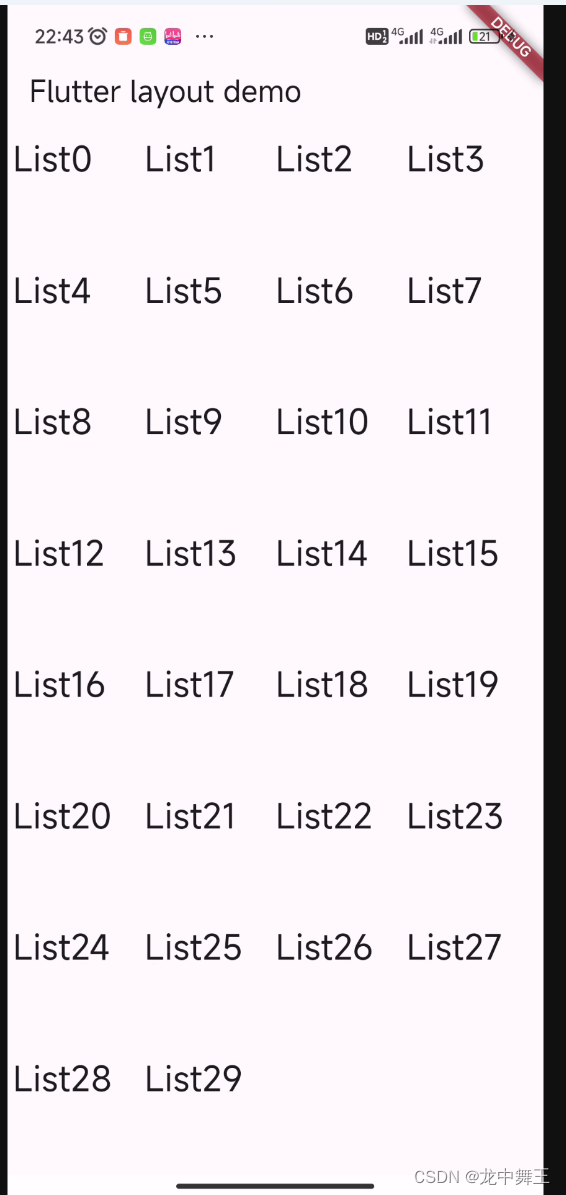
GridView.count
通过设置每行列数来实现布局,自动换行,竖向过长可以自动滚动
class MyApp extends StatelessWidget {
const MyApp({super.key});
// This widget is the root of your application.
@override
Widget build(BuildContext context) {
const String appTitle = 'Flutter layout demo';
const textStyle = TextStyle(fontSize: 25);
//list构造器
List<Text> _buildTextList(int count) => List.generate(
count,
(index) => Text(
'List${index}',
style: textStyle,
),
);
return MaterialApp(
title: appTitle,
home: Scaffold(
appBar: AppBar(
title: const Text(appTitle),
),
body: GridView.count(
crossAxisCount: 4,
children: _buildTextList(30),
),
),
);
}
}
剩下的容器,不再展开
Flutter还有很多官方的容器,这里就不作展开了,大家可以去看一下。基本都有特殊场景的专门封装。
Flutter 容器构建
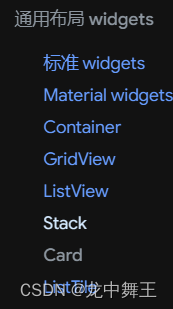
总结
Flutter还是挺好用的,用下来的体验感觉还行。至少没啥Bug。问题就两个:
一个是Dark语法的无限嵌套地狱有点过于蛋疼,要及时解耦。因为他把Html的工作放在了Dark里面。和xaml的设计完全不一样,xaml的设计是把简单的代码工作放在xaml里面,复杂的逻辑在viewModel里面写。而前端是,html声明静态元素,css声明样式,js去再去获取dom元素。感觉xaml的语法设计还是领先业界的,可惜只有avalonia继承了下来。
另一个问题就是蛋疼的格式化风格,缩进是两格,没法改。展不展开代码看加不加逗号,有点蛋疼。